Cách sử dụng phần mềm Razer Synapse 3 chỉ trong 30 giây

Cách sử dụng phần mềm Razer Synapse 3 là một thủ thuật vô cùng tiện lợi mà không phải người dùng nào cũng biết. Với Razer Synapse 3 bạn có thể tùy chỉnh tất cả các thiết bị gaming từ Razer. Qua bài viết này chúng ta sẽ cùng tìm hiểu cách sử dụng phần mềm cũng như một số lưu ý nhỏ khi tùy chỉnh thiết bị.
Cách tải và cài đặt Razer Synapse 3
- Bước 1: truy cập vào trang web https://www.razer.com/synapse-3
- Bước 2: Chọn download now để tải phần mềm
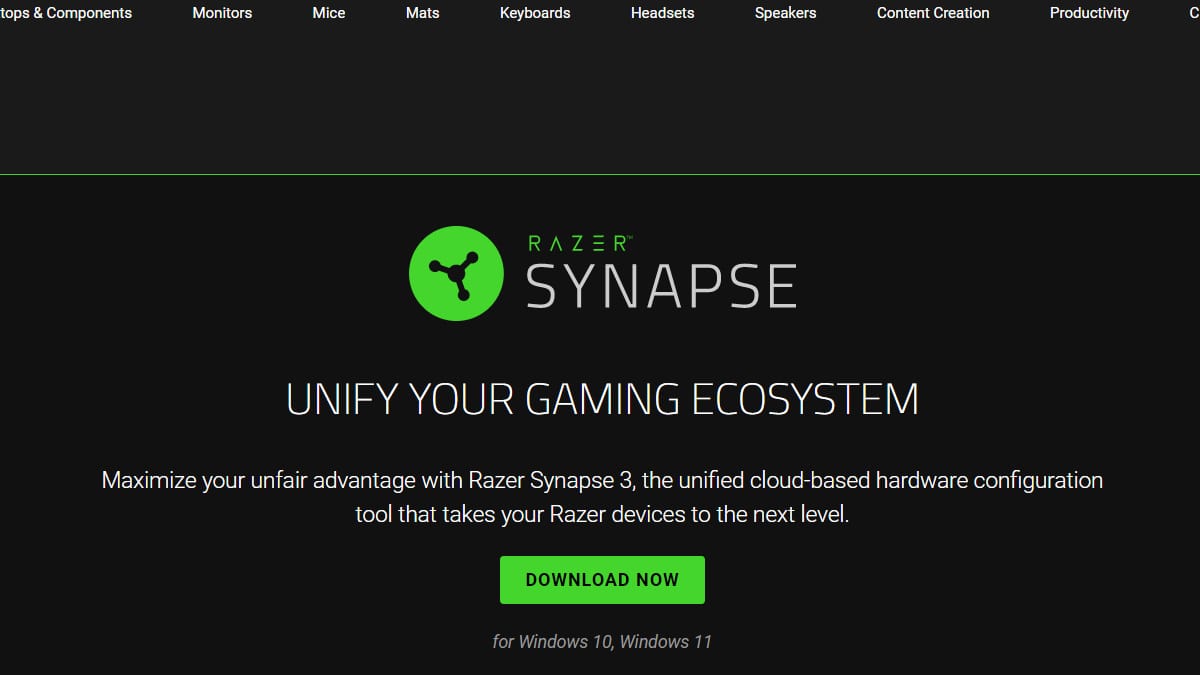
- Bước 3: Tiến hành cài đặt phần mềm trên máy tính: chọn Select The Software To Install > Tick chọn Razer Synapse khi hoàn thành ấn install để cài đặt
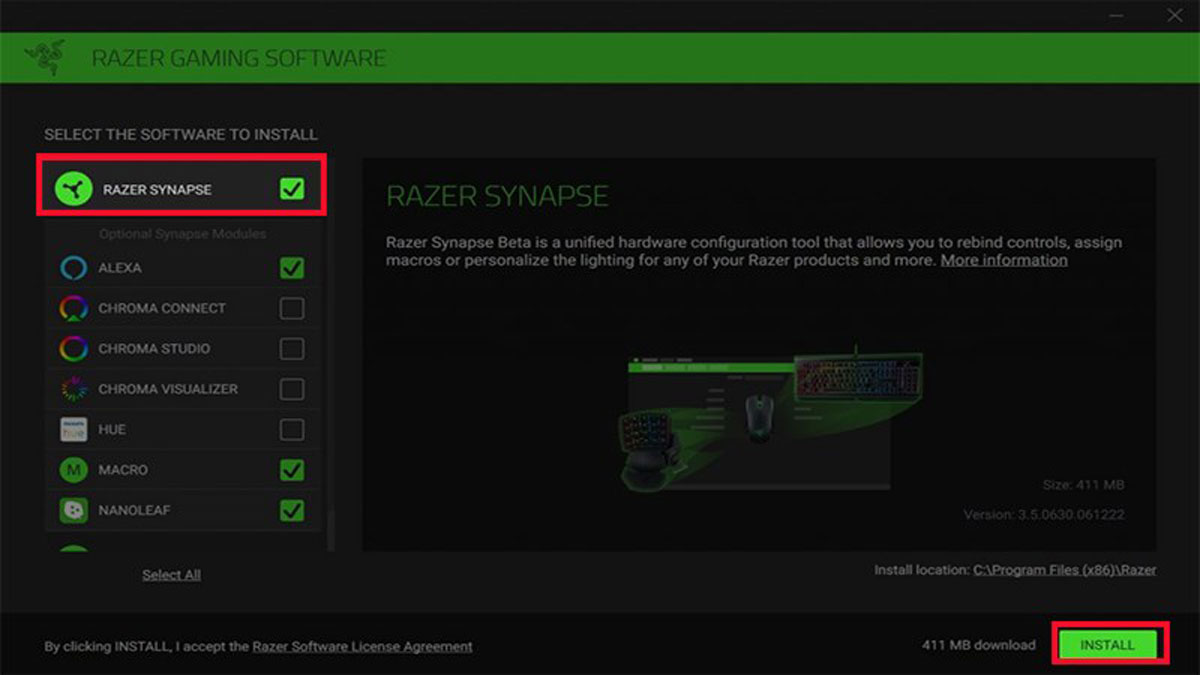
- Bước 4: Sau khi việc cài đặt hoàn thành bạn chọn Get Started để vào phần mềm.
Tổng quan về các tính năng trên Razer Synapse 3
Phần mềm điều chỉnh chuột Razer Synapse 3 là một trong số những ứng dụng rất được người dùng quan tâm. Dưới đây là hướng dẫn sử dụng chi tiết cho bạn.
Khả năng kết nối
Razer Synapse 3 cho phép bạn kết nối với các thiết bị như chuột, bàn phím, tai nghe của hãng để tùy chỉnh macro, hiệu ứng led rgb giúp nâng cao trải nghiệm khi chơi game.
Tùy chỉnh chức năng trên chuột
Tab Customize được sử dụng để tùy chỉnh chức năng của từng phím trên chuột.
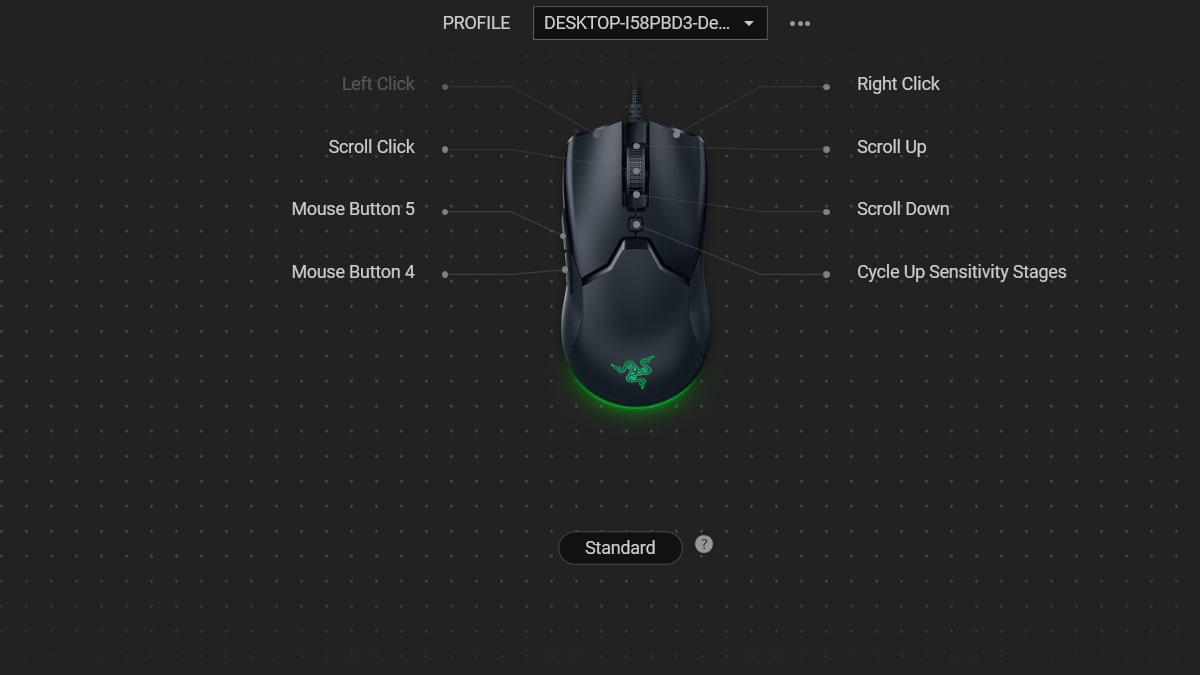
- Bước 1: Để tạo hồ sơ mới click vào biểu tượng … > add
- Bước 2: Các phím thao tác trên chuột bao gồm
- Left click: chuột bên trái.
- Right click: chuột bên phải.
- Mouse button 4: Nút chuột bên trái số 4.
- Mouse button 5: Nút chuột bên trái số 5.
- Cycle up Sensitivity stage: Nút điều chỉnh DPI
- Scroll up, down: Cuộn lên, xuống
- Bước 3: Click chuột trái vào phím bạn muốn thay đổi, sau đây là các tính năng mà bạn có thể chọn:
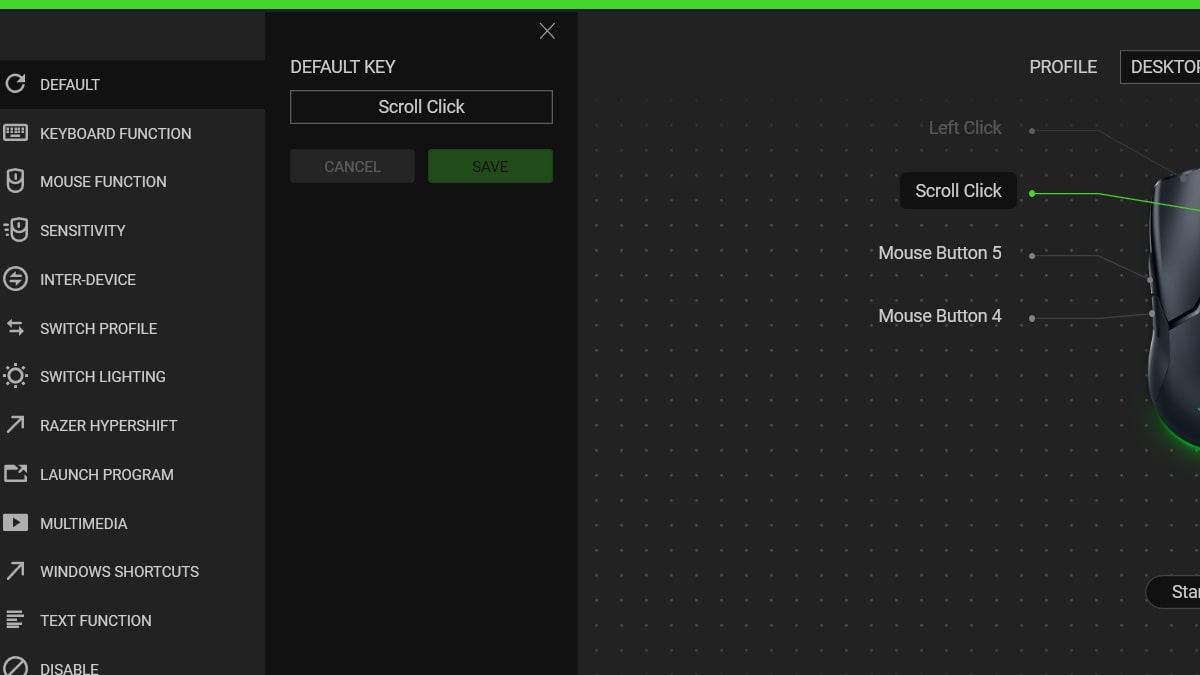
- Default: Mặc định.
- Keyboard Function: Tích năng của bàn phím
- Mouse Function: Tính năng của chuột
- Sensitivity: Độ nhạy
- Inter-Device: Liên thiết bị
- Switch Profile: Đổi hồ sơ
- Switch Lighting: Đổi chế độ led RGB
- Launch Program: Mở ứng dụng
- Multimedia: Tiện ích âm thanh
- Windows Shortcuts: Phím tắt.
- Disable: Vô hiệu hóa.
Điều chỉnh DPI của chuột
DPI là viết tắt của dots per inch hay còn được hiểu là độ nhạy của chuột, trong lúc chơi game thì chuột cần di chuyển nhanh để có thể bắt kịp những thao tác của người chơi.
Sau đây là hướng dẫn điều chỉnh DPI trên Razer Synapse 3:
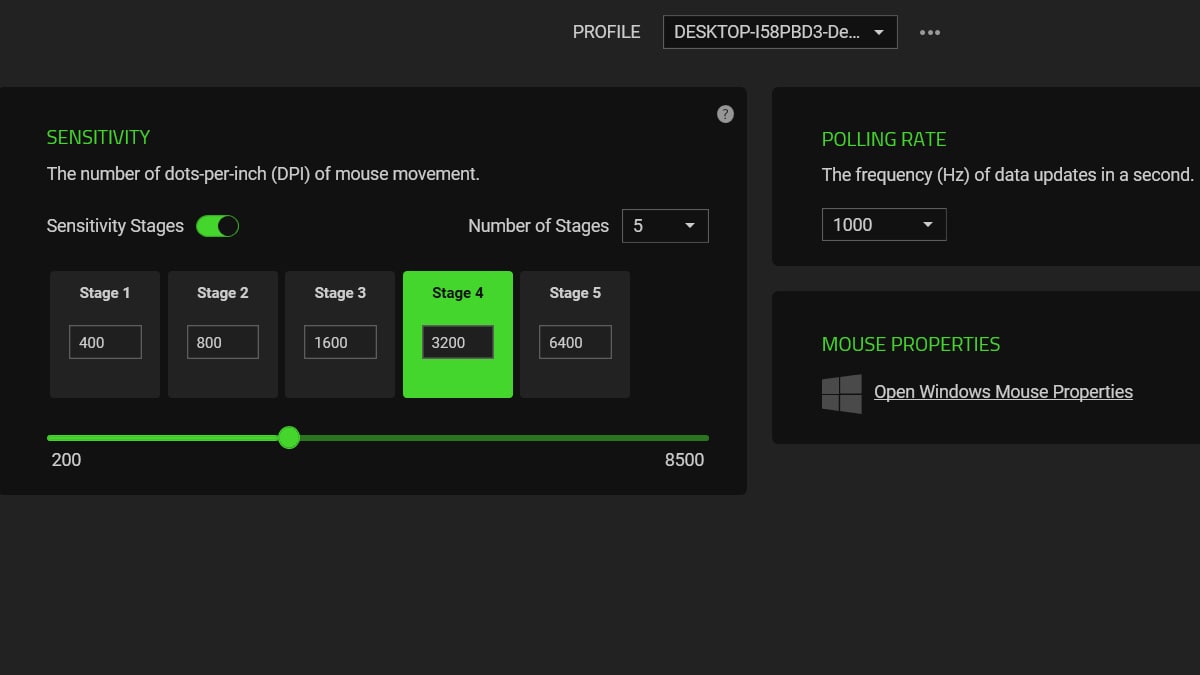
- Bước 1: Tại màn hình chính, chọn tab Mouse > Performance
- Bước 2: Ở tab Performance sẽ có các tùy chọn như sau:
- Number of stage: cấp độ dpi, mỗi lần click vào nút chuyển dpi thì chuột sẽ tăng dpi theo mức đã đặt ra
- Sensitivity stage: bật tắt cấp độ dpi, nếu tắt thì chuột sẽ hoạt động theo 1 mức dpi duy nhất.
- Cùng với đó bạn cũng có thể điều chỉnh số lần nhận thông tin từ chuột về máy tính ở mục Polling rate.
Tùy chỉnh đèn led RGB
Đèn Led RGB là điểm nhấn trên các thiết bị Razer, chỉ cần 1 số bước đơn giản bạn đã có thể tùy chỉnh hiệu ứng vô cùng sống động:
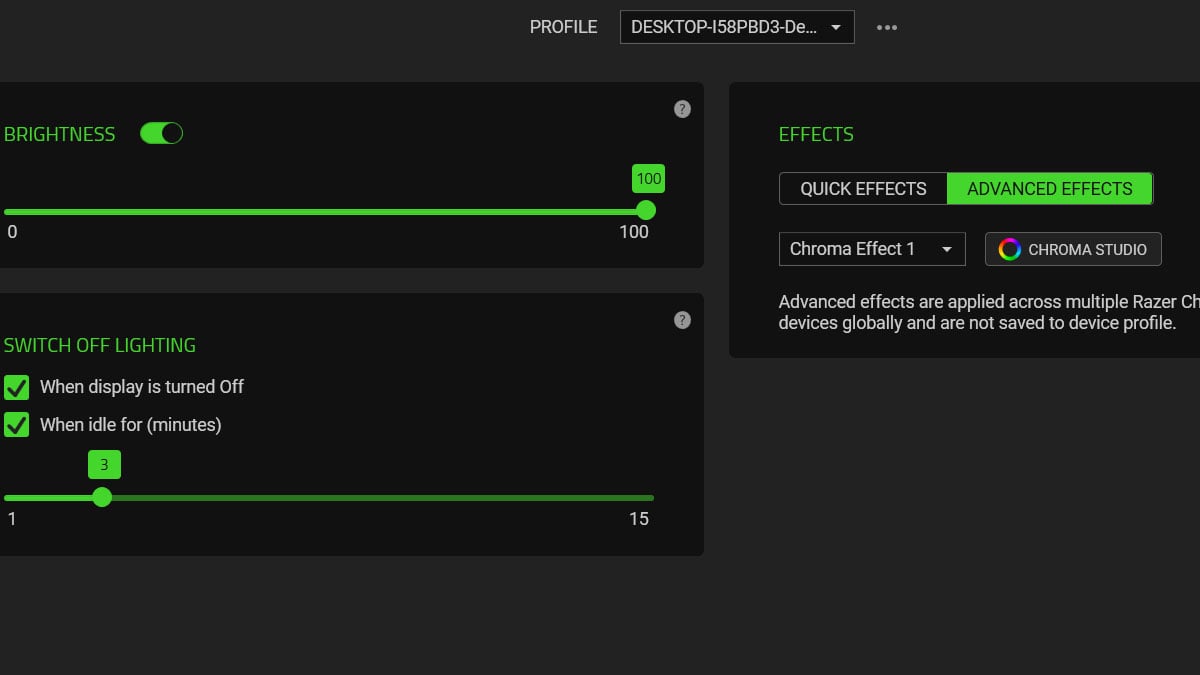
- Bước 1: Tại mục mouse > chọn tab lightning
- Bước 2: Chúng ta sẽ có các tùy chọn sau:
- Brightness: Độ sáng của đèn led RGB
- Switch Off Lightning: Thời gian tắt Led RGB
- Effect: Hiệu ứng Led
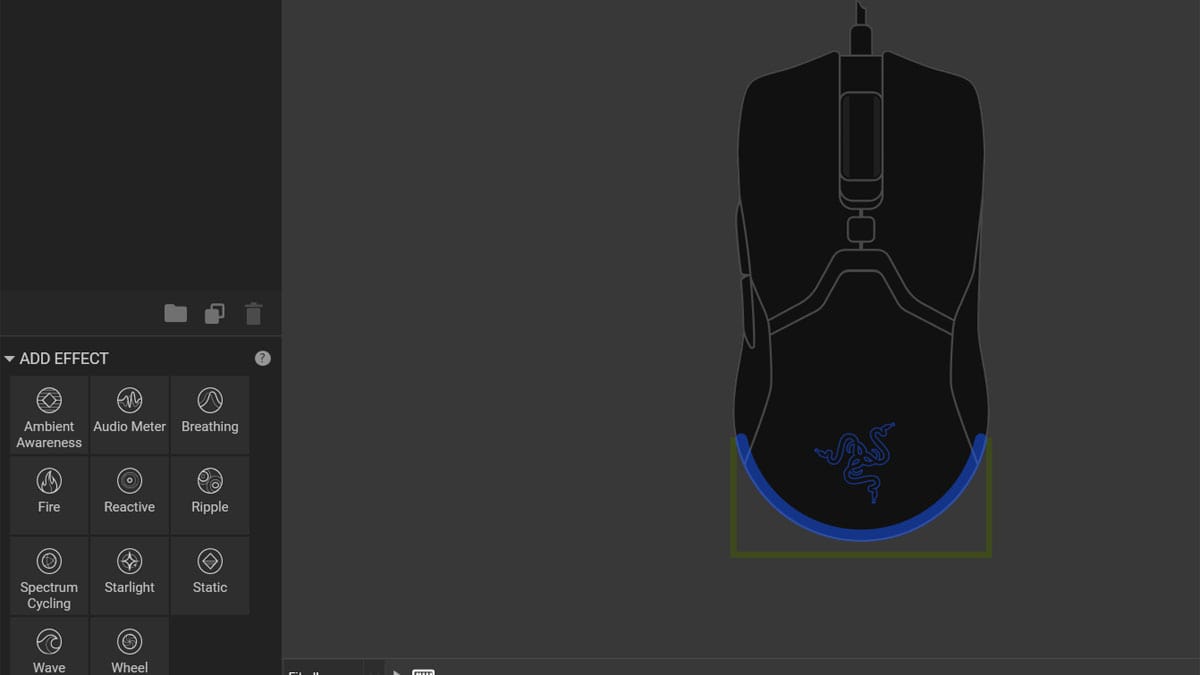
Đối với phần hiệu ứng led chúng ta có thể dùng setting có sẵn ở mục quick Effect hoặc tự tùy chỉnh ở Advanced Effect > Chroma studio. Tại đây có sẵn rất nhiều hiệu ứng cùng với số lượng màu sắc lên đến 16 triệu để bạn lựa chọn.
Tùy chỉnh độ cao khi nhấp chuột tối đa mà cảm biến của chuột có thể nhận
- Bước 1: Tại tab Calibration chọn add a surface
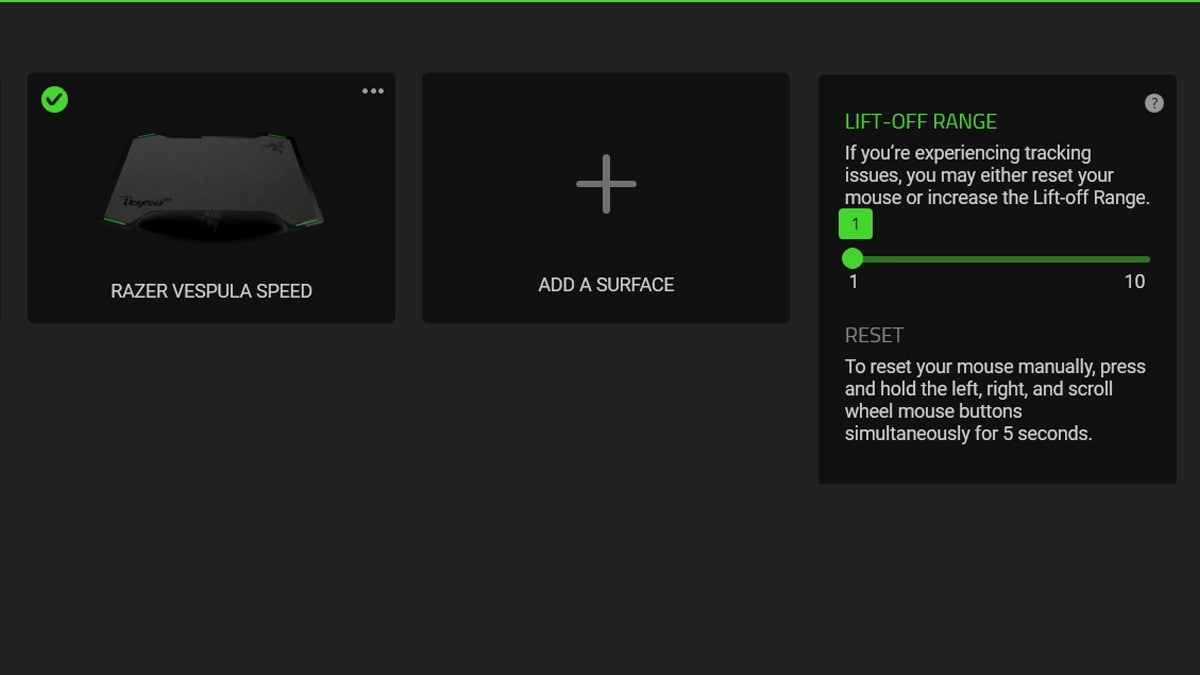
- Bước 2: Chọn dòng lót chuột mà bạn đang sử dụng, nhấn CALIBRATE để sử dụng cài đặt có sẵn của hãng.
Ngoài ra bạn cũng có thể tự điều chỉnh Lift Off Range theo mức từ 1 đến 10 bằng cách kéo thanh ngang theo mức bạn muốn. Việc điều chỉnh Lift Off Range nhằm giúp bạn dễ kiểm soát chuột hơn cũng như tăng độ chính xác khi chơi các tựa game FPS.
Tạm kết về cách sử dụng phần mềm Razer Synapse 3
Qua bài viết vừa rồi chúng ta vừa tìm hiểu về cách tải và cài đặt cũng như Cách sử dụng phần mềm Razer Synapse 3 để tùy chỉnh các thiết bị Razer. Thường xuyên theo dõi Website để tìm hiểu thêm về các thủ thuật công nghệ hữu ích nhé.





